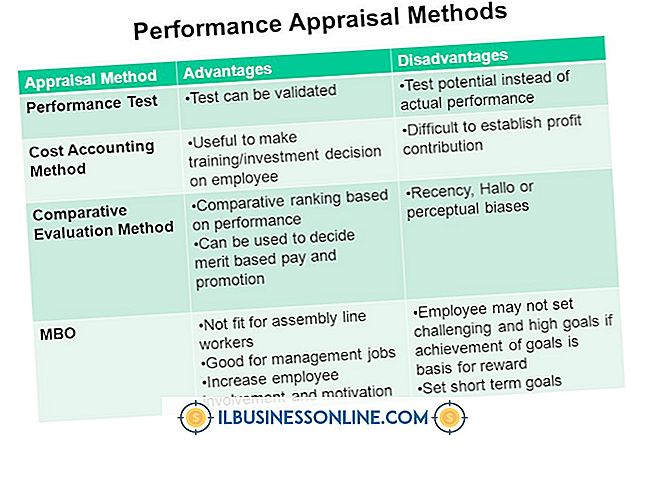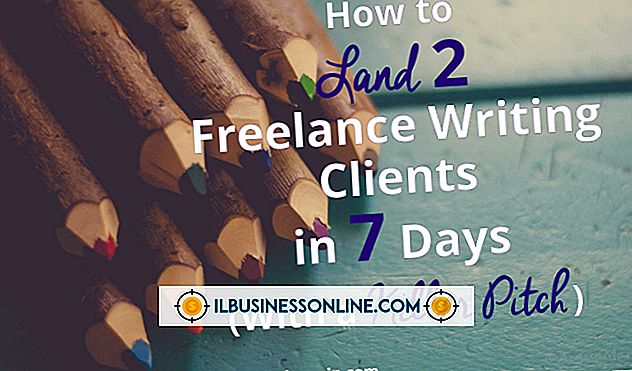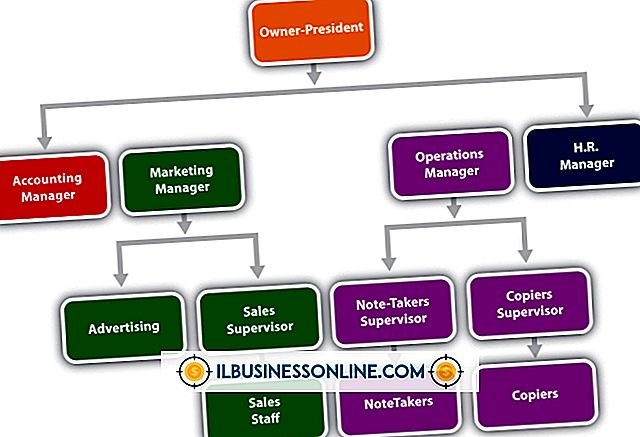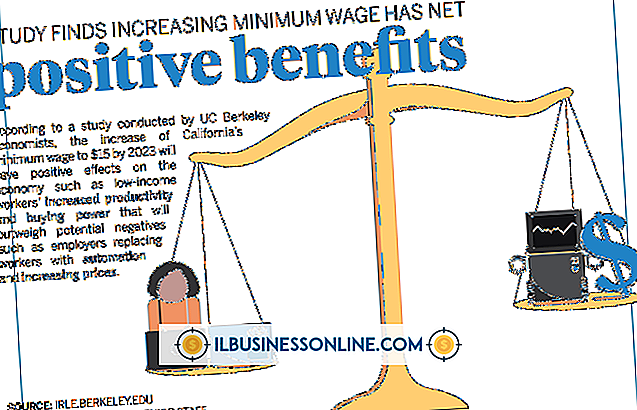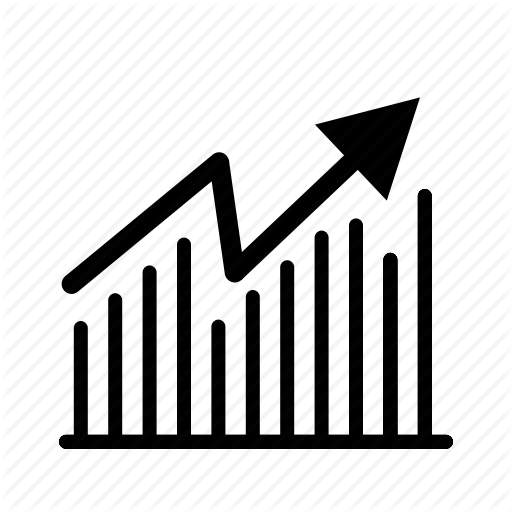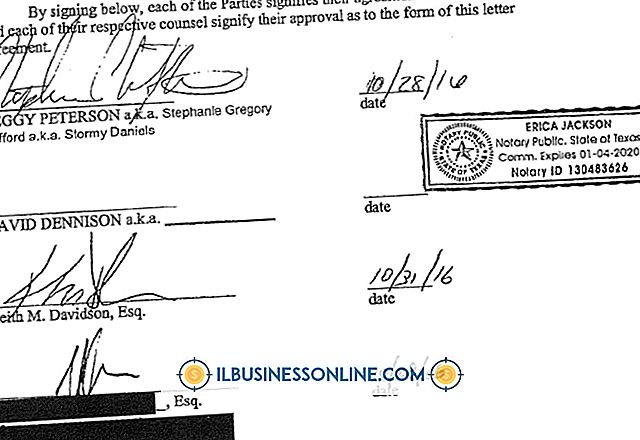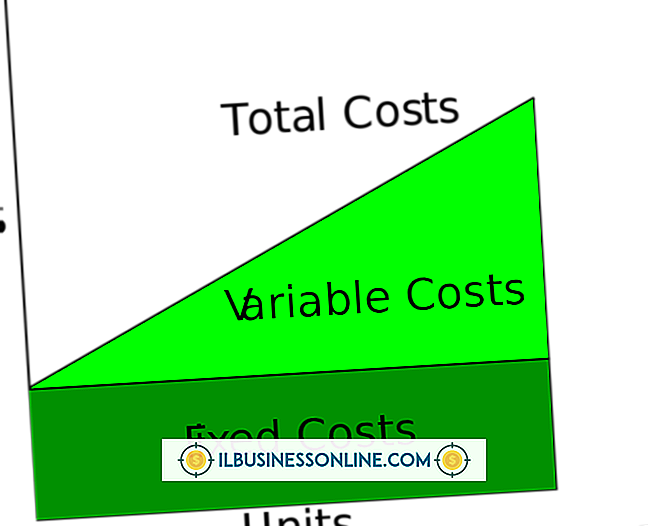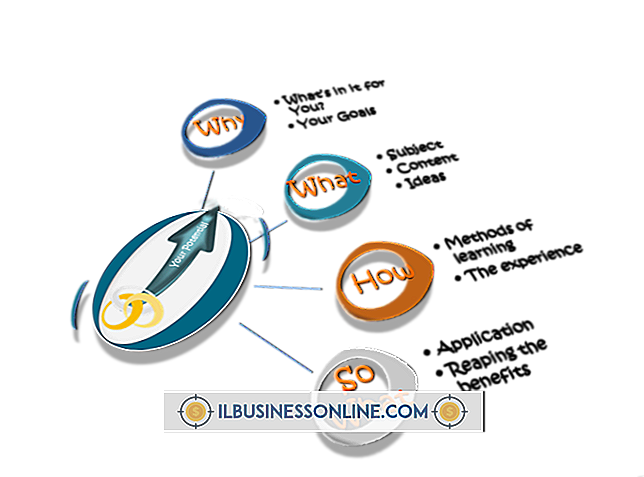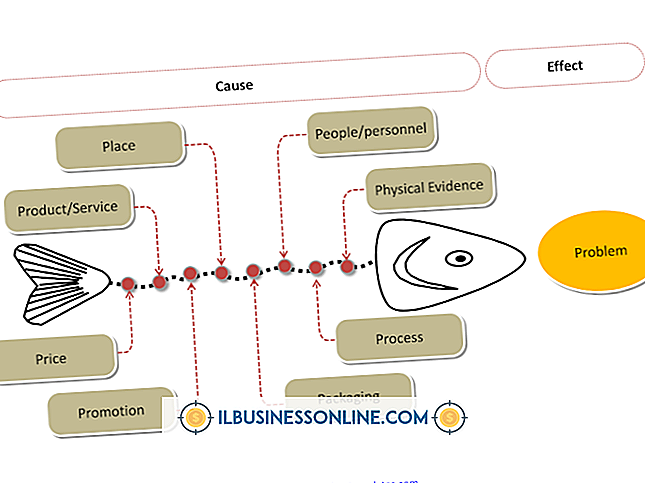Webcam Valg

Webcams muliggør fjernkommunikation, der kan holde medarbejdere i små virksomheder i tæt kontakt fra hvor som helst i verden, at en internetforbindelse er tilgængelig. De fleste webcams er "plug and play", hvilket betyder at de fungerer så snart du forbinder dem med din computer. Disse webcams kan stadig have brug for justeringer af mulighederne for at indstille kameraet til at sende det bedst mulige billede.
1.
Installer installationssoftwaren, der fulgte med dit webcam. Start softwaren, og vælg derefter indstillingen "Egenskaber". Videostrømmen fra webcam skal vises i et vindue på dit skrivebord.
2.
Juster det videobillede, der vises af webcamet, ved at flytte de forskellige skydere i vinduet Egenskaber. Når du flytter hver skyder, skal du ændre skærmen ved hjælp af den pågældende justeringstype. De fleste webkameraer kan justeres ved lysstyrke, kontrast, farvetone, mætning, gamma og baggrundsbelysning.
3.
Flyt lysstyrken skyderen til højre for at gøre dit webcam billede lysere. Flyt skyderen til venstre for at dæmpe billedet.
4.
Flyt kontraskontrollen til højre for at tilføje kontrast til billedet, skærp billedet, flyt det til venstre for at slukke billedet lidt, blødgøre billedet.
5.
Brug skærmbilledet Hue til at justere billedets farvetone, forstærke billedet ved at tilføje til farvetone eller trække farve og lys ud ved at fjerne farvetone fra billedet.
6.
Juster mætningen for at ændre farvernes levetid i webcambilledet. Tilføjelse af mætning tilføjer farve til billedet, mens fjernelse af mætning fjerner farven indeholdt i webcam-displayet.
7.
Ændre gammaindstillingen for at korrigere billedets generelle lysstyrke. Tilføj gamma hvis billedet er for mørkt, og fjern gamma, hvis billedet vises for lyst.
8.
Juster baggrundslyset til dit webcam for at ændre farven på baggrunden i webcamets display. Tilføjelse af baggrundsbelysning til billedet hjælper med at afbalancere en lys baggrund med webcamets display.
9.
Klik på "Effekt" for at åbne et vindue med forudindstillede effekter, der gælder for dit webcam display. Vælg en effekt for at ændre udseendet af dit display øjeblikkeligt at oprette et webcam display, der kan synes at være et præget billede eller indeholdt i en ramme med udseendet af et postkort.
10.
Skift webcamets overordnede fokus ved at dreje webcamets objektiv lidt, hvis det er justerbart. Dette fjerner enhver blurriness forårsaget af manglen på korrekt fokus.
Ting, der er nødvendige
- Webcam setup software